
今回は、YouTubeで重要な収益化の設定と再生数アップに欠かせない
カスタムサムネイルを使用できるようにする方法を解説していきます。
収益化の設定をすると自動的にカスタムサムネイルが使えるようになりますので、
収益目当てのチャンネルで無くても行なっておくと便利です。
それでは行ってみましょう!
解説動画
設定手順
1、まずYouTubeにログインし「クリエイターツール」に進みます。
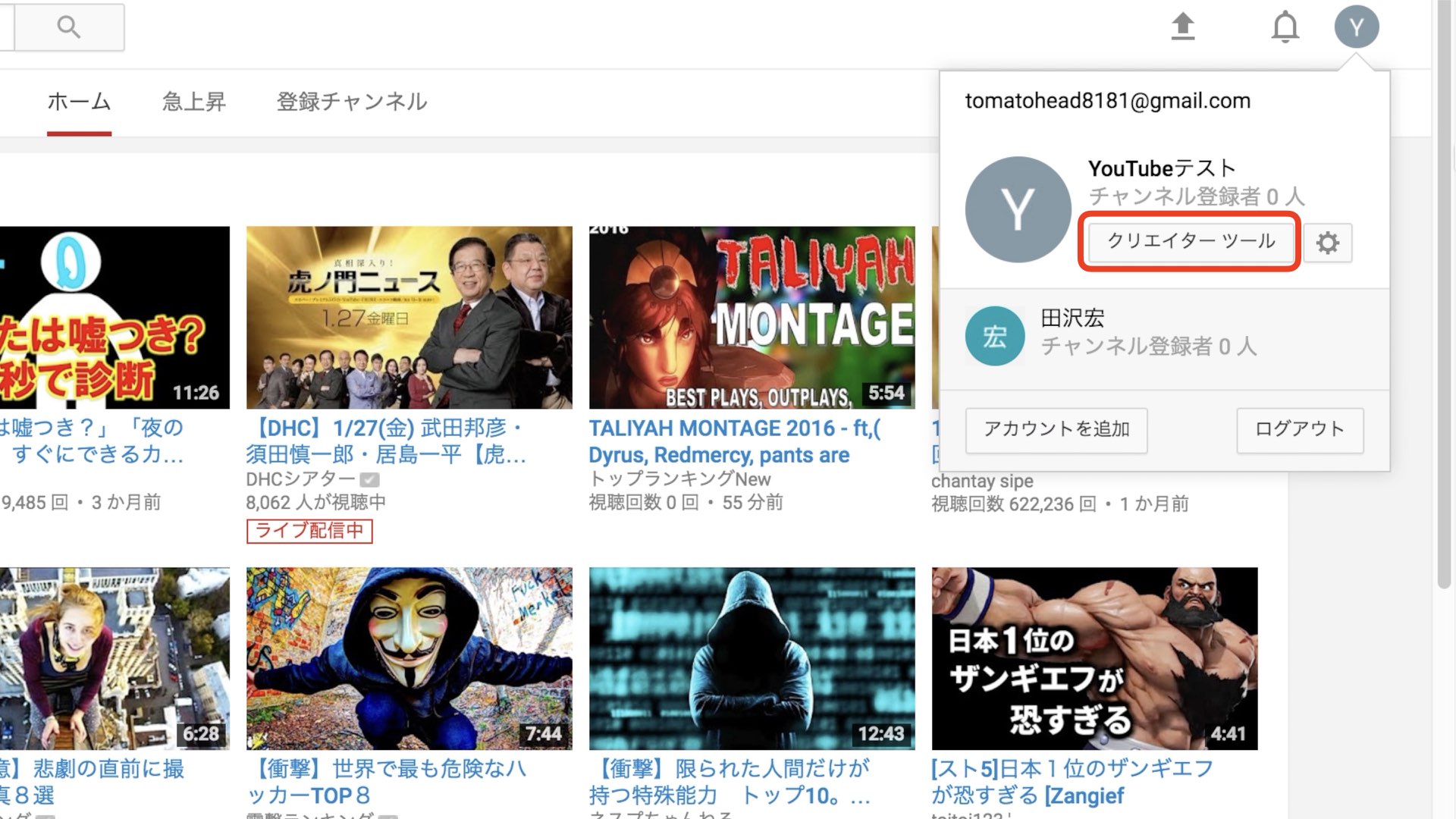
2、次に「チャンネル」をクリック
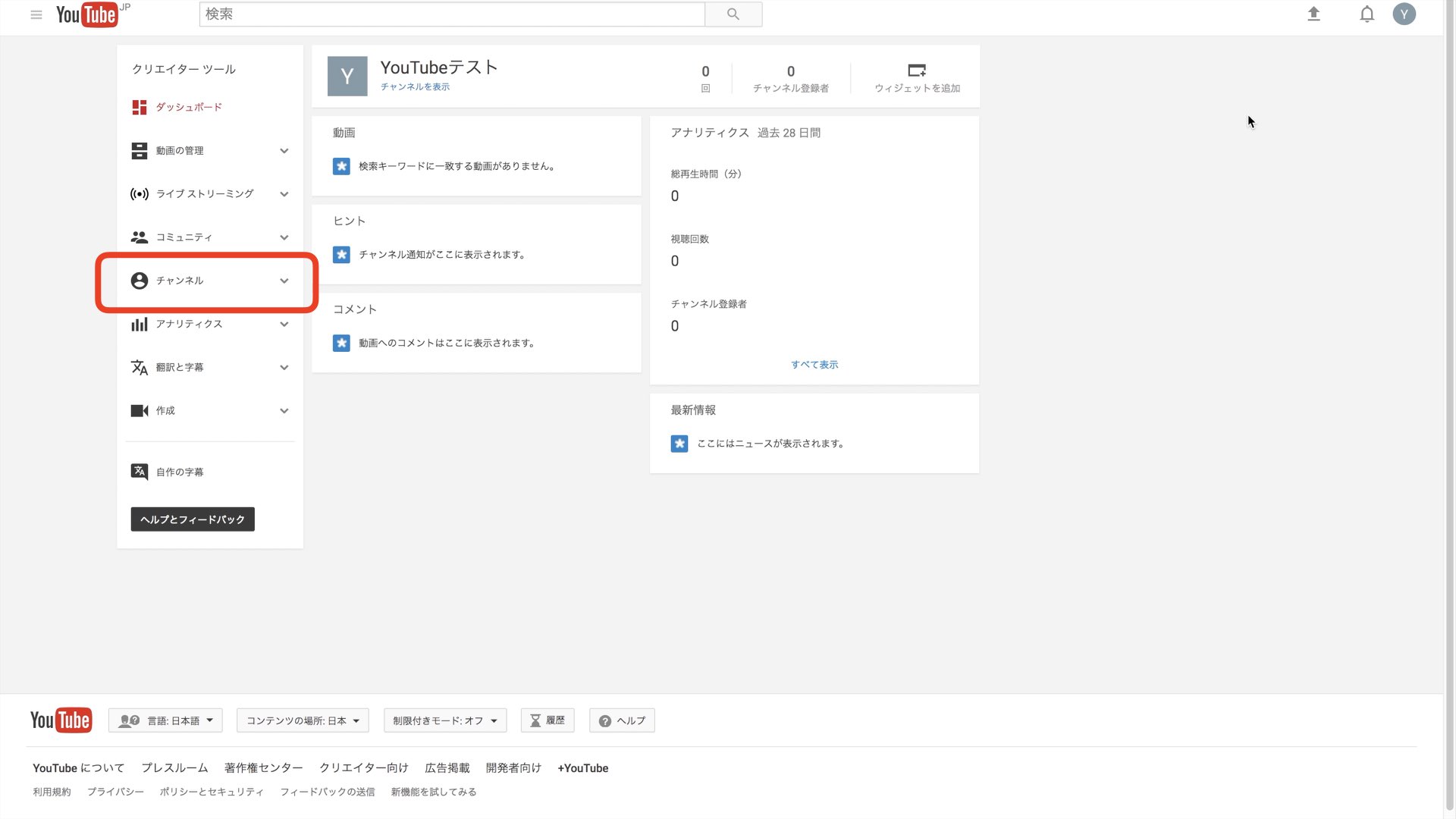
3、「収益の受け取り」の欄からお住いの国を選択してください
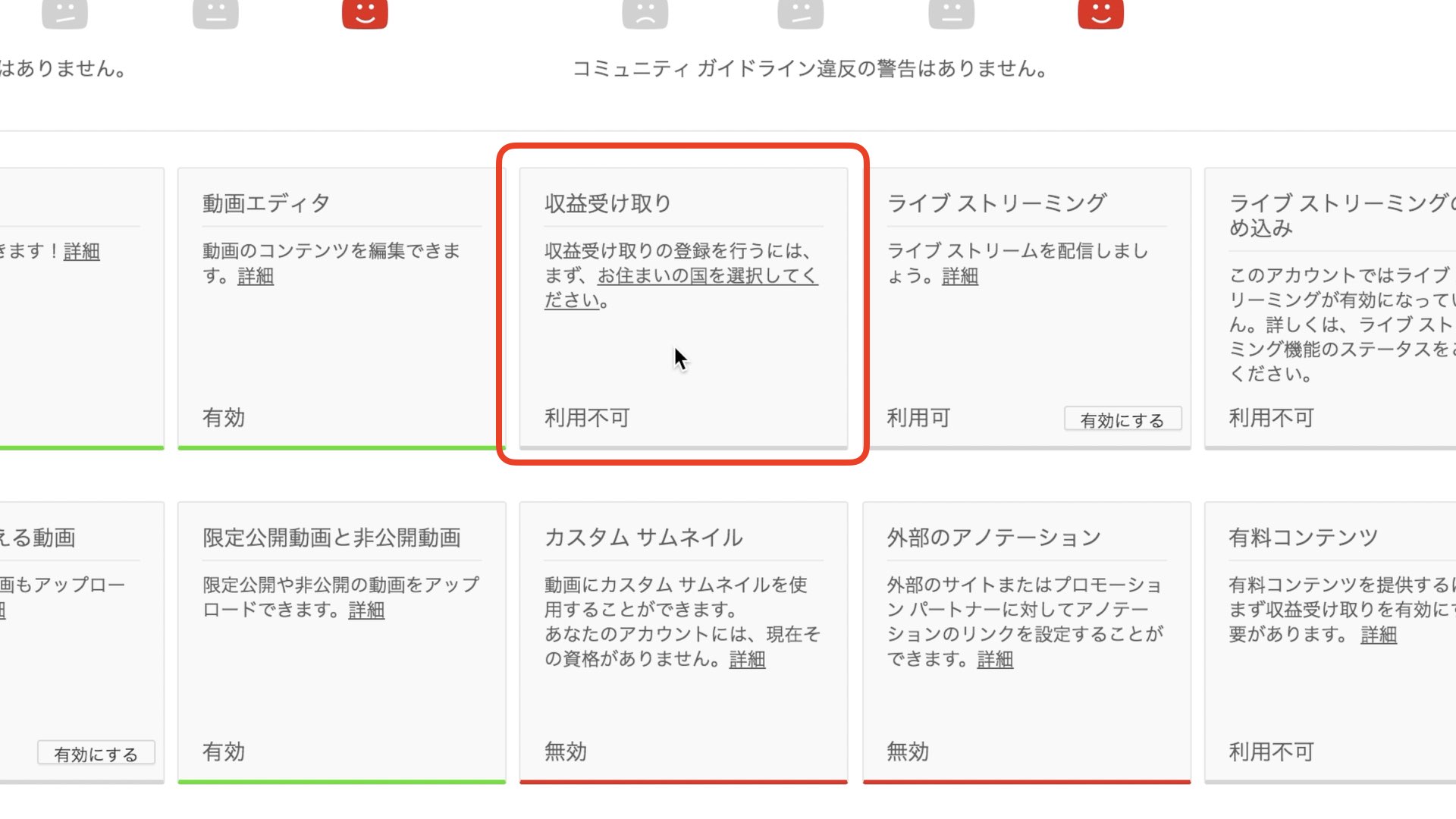
4、国を選択します。
基本的にお住いの国(日本)で大丈夫です。
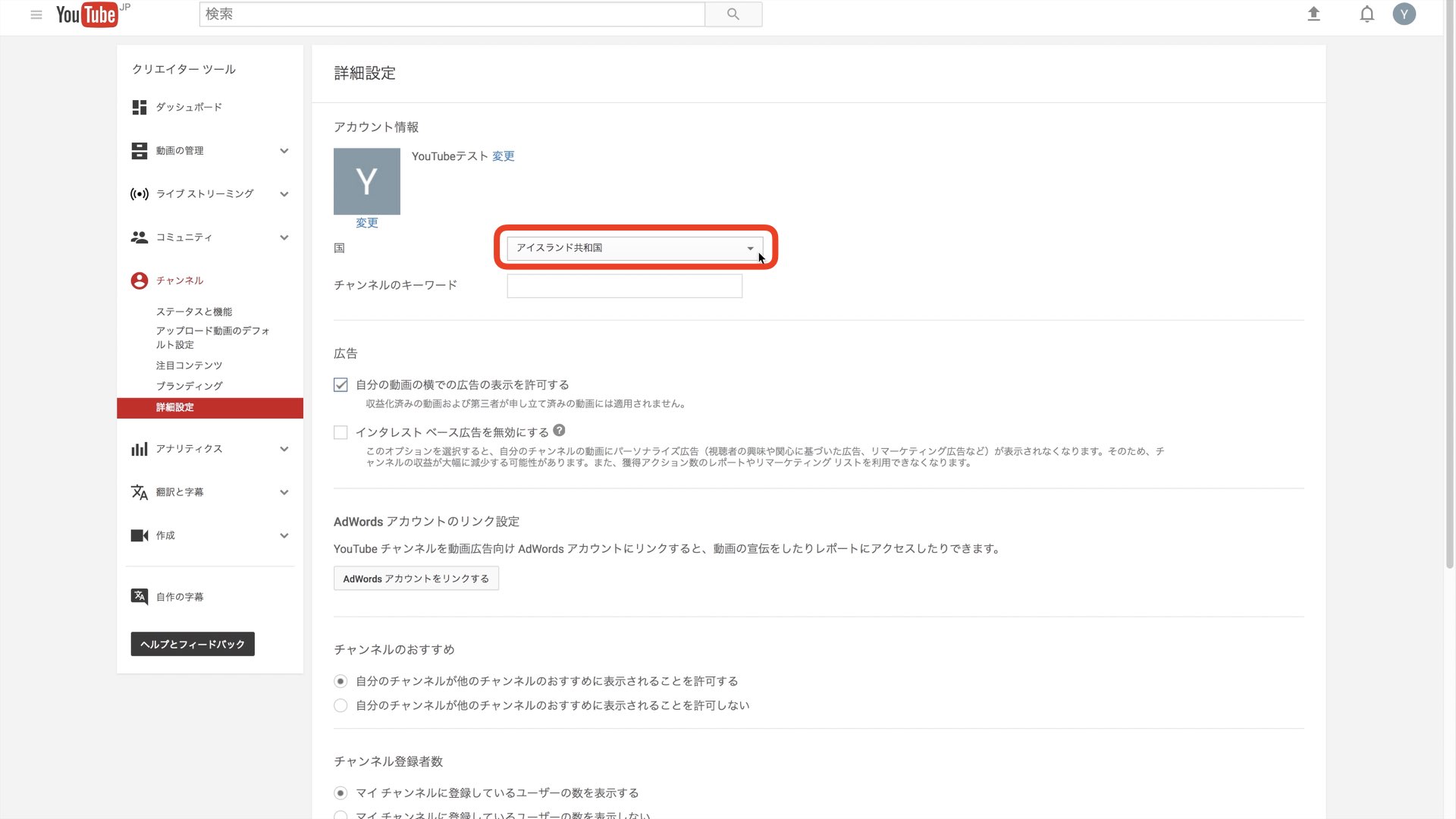
5、設定が完了しましたら「保存」を押して進みます。
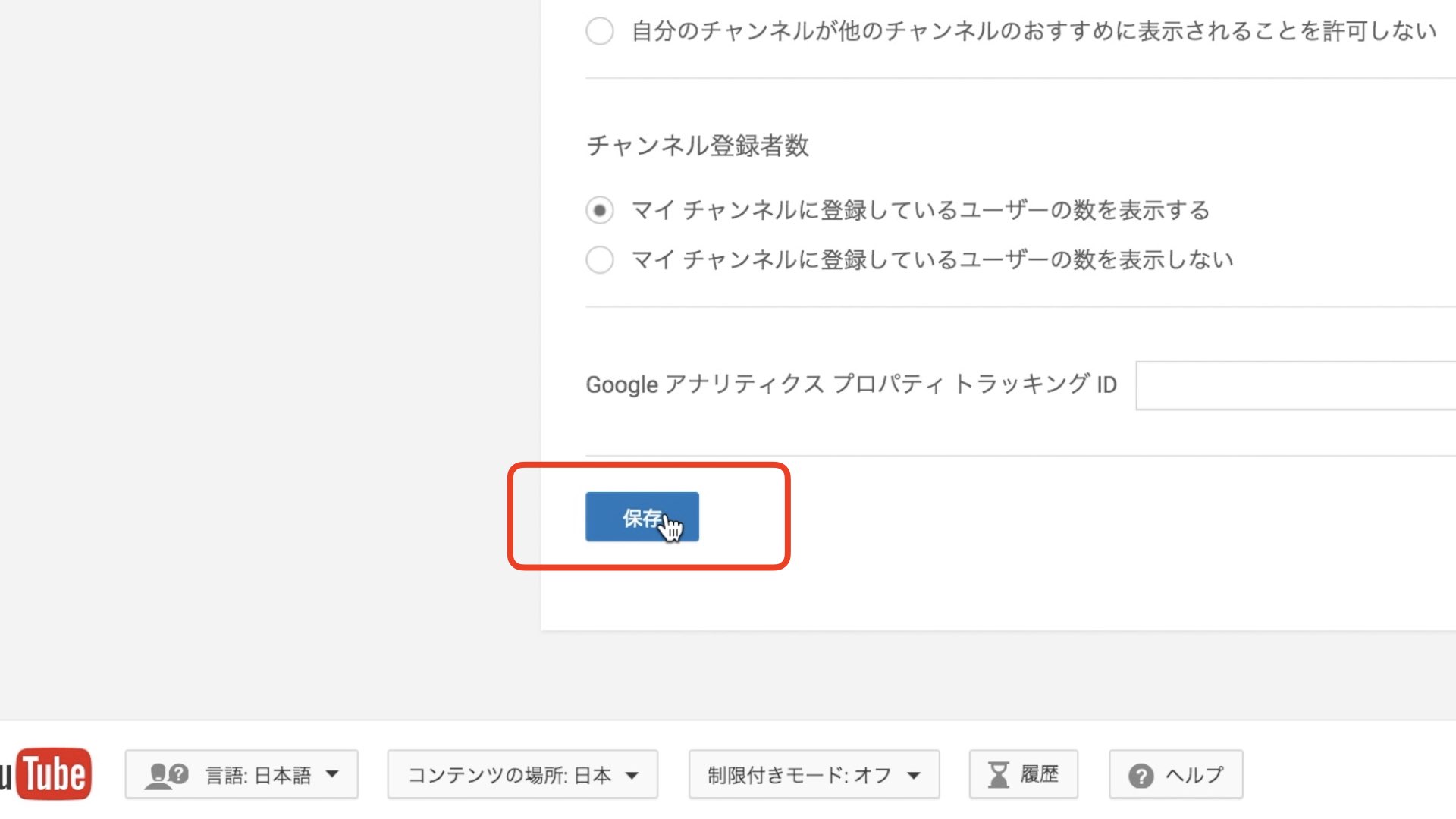
6、次に「今すぐ開始」をクリック
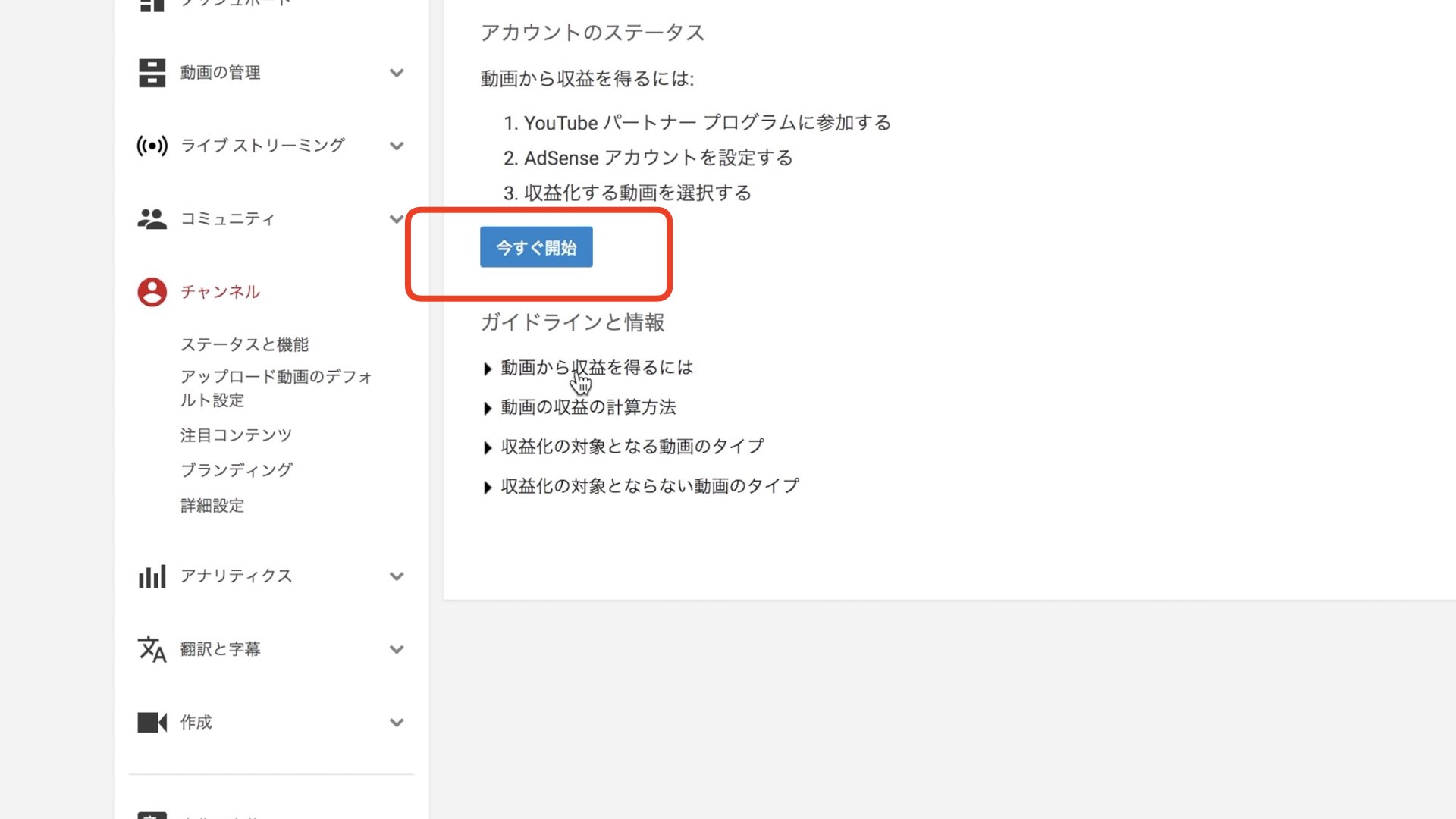
7、利用規約を読み全てのチェック欄にチェックを入れ「同意する」で進みましょう
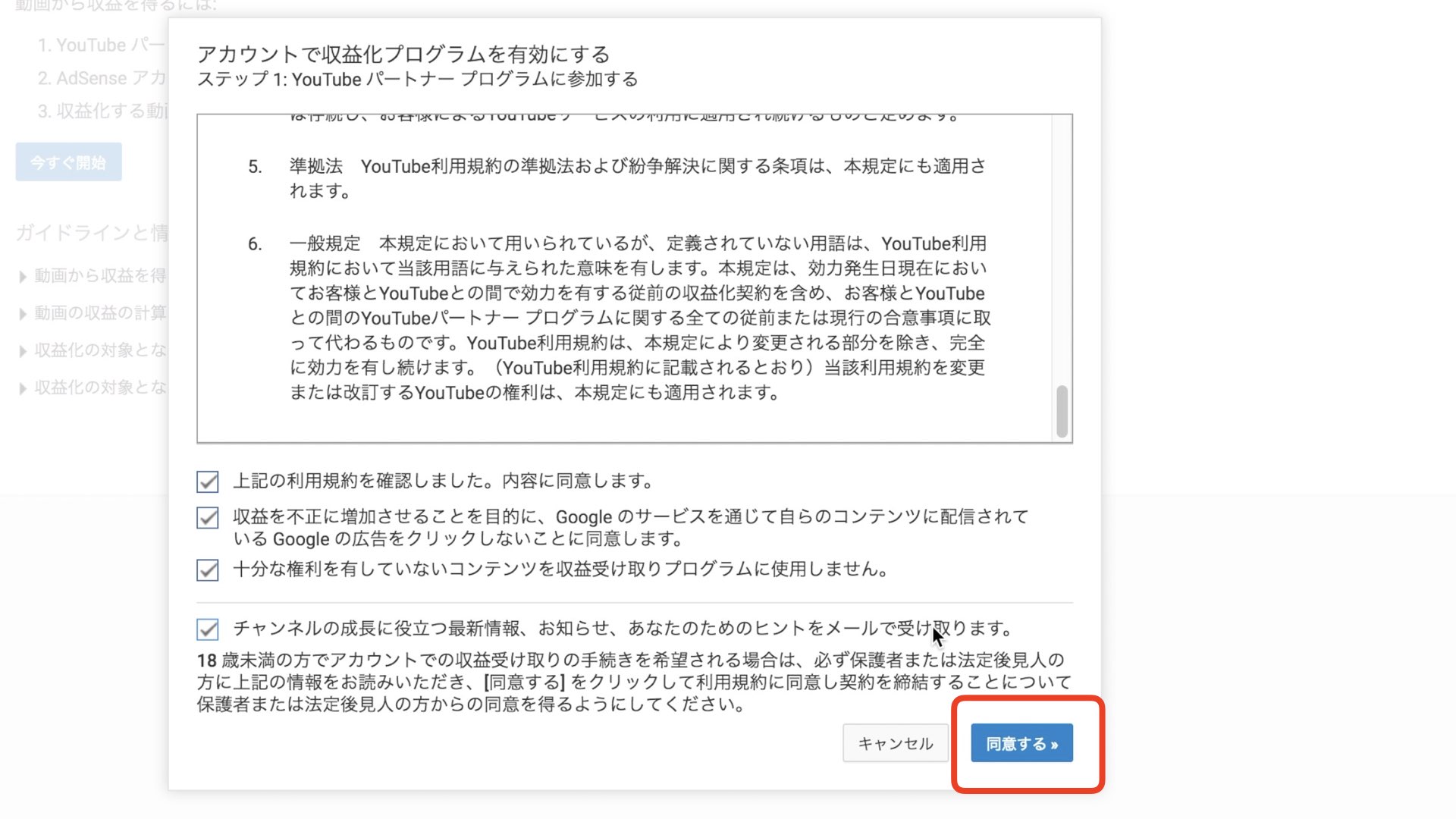
8、次に「AdSenseアカウントを設定する」をクリック
この時点でアドセンスアカウントを持っていなくても大丈夫です。
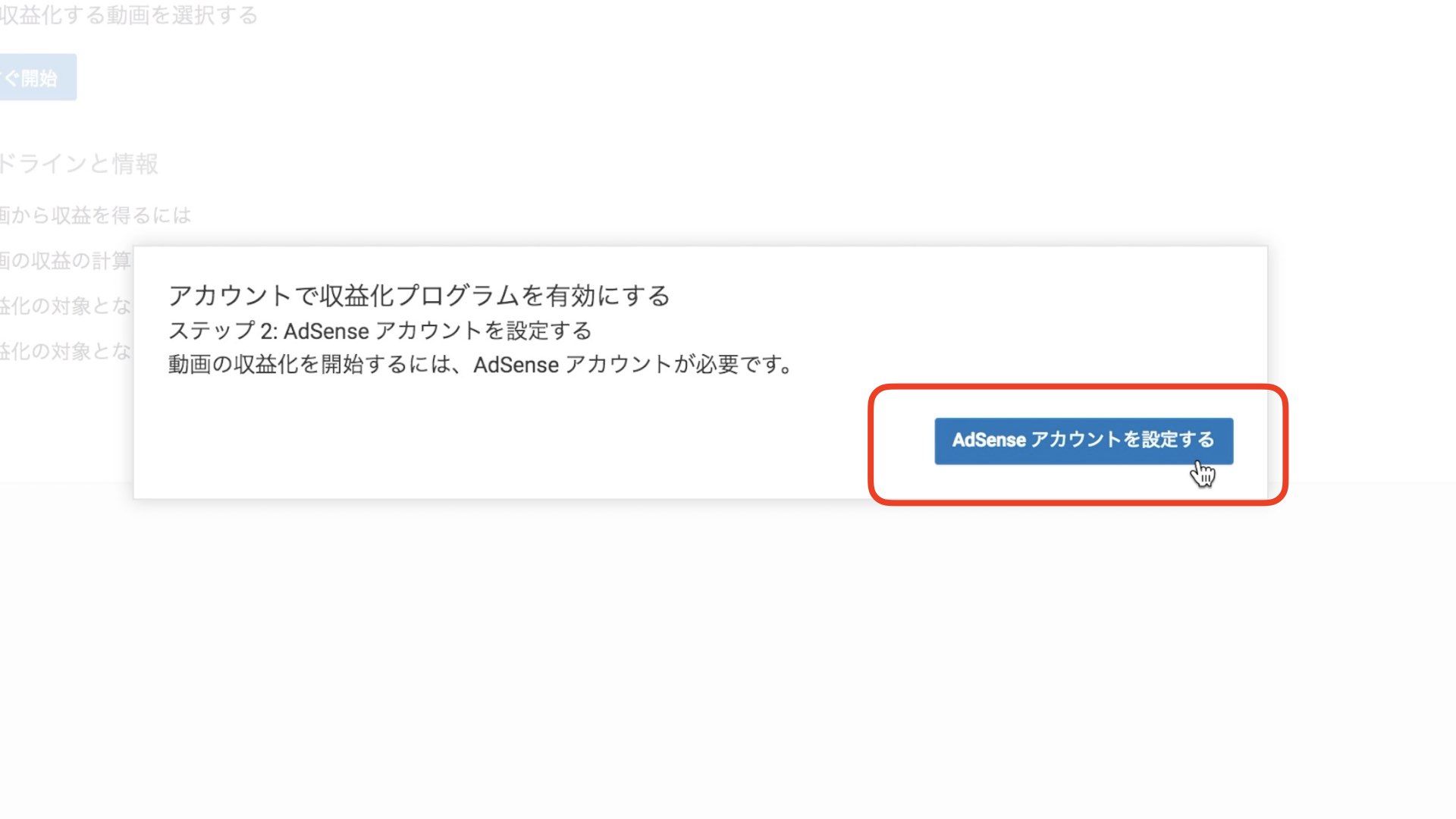
9、アドセンスに繋げて広告収入を得る場合は「ログイン」へ、
カスタムサムネイルだけ使いたい場合は、このページを閉じて大丈夫です。
YouTubeでアドセンスアカウントを作る方法はこちらの記事を参考にして進めて行って下さい。
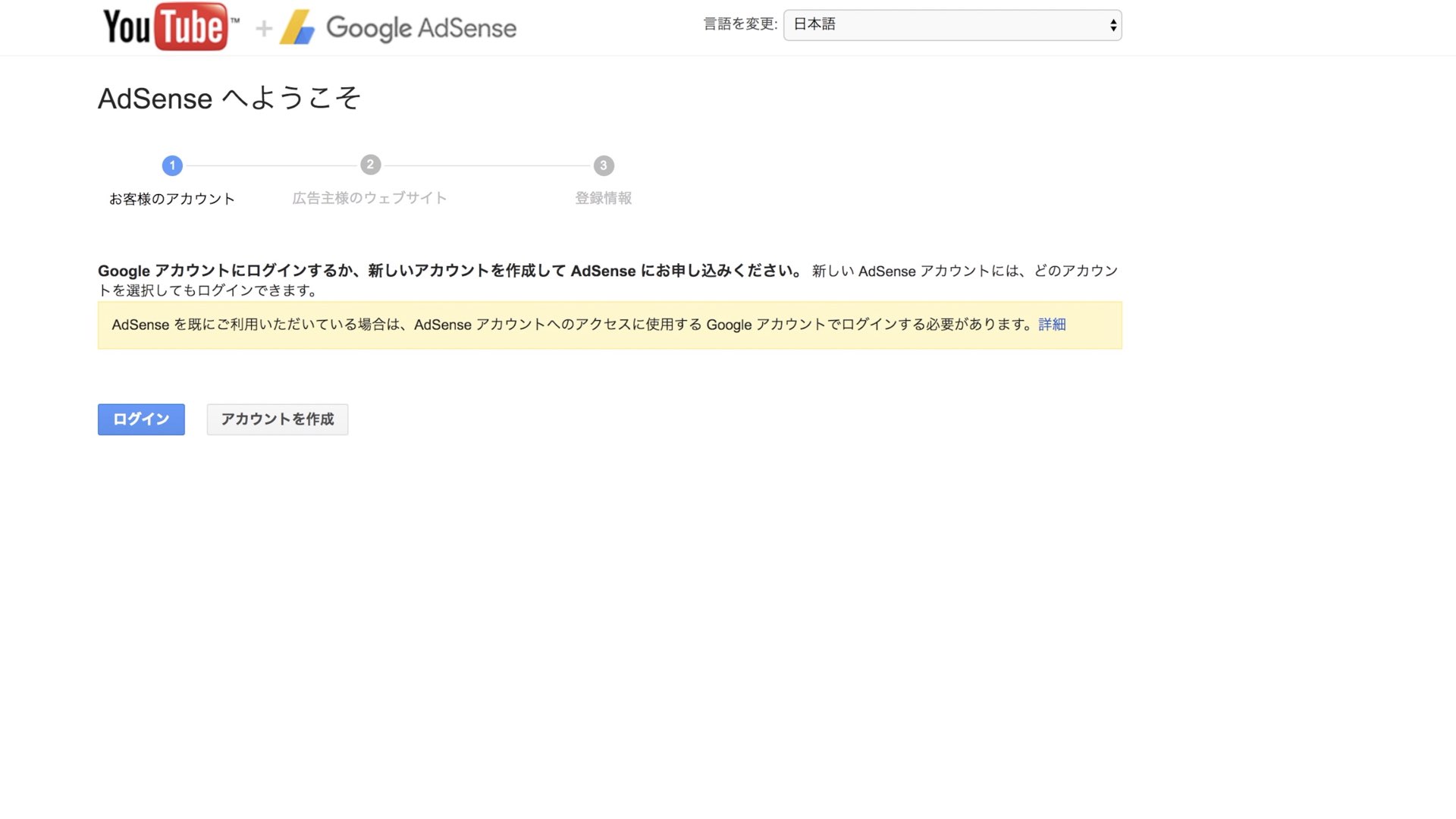
10、再度YouTubeのクリエイターツール→チャンネルに進みます。
ここで下記のようにカスタムサムネイルの欄が有効になっていますので、設定作業は終了です。
お疲れ様でした^^
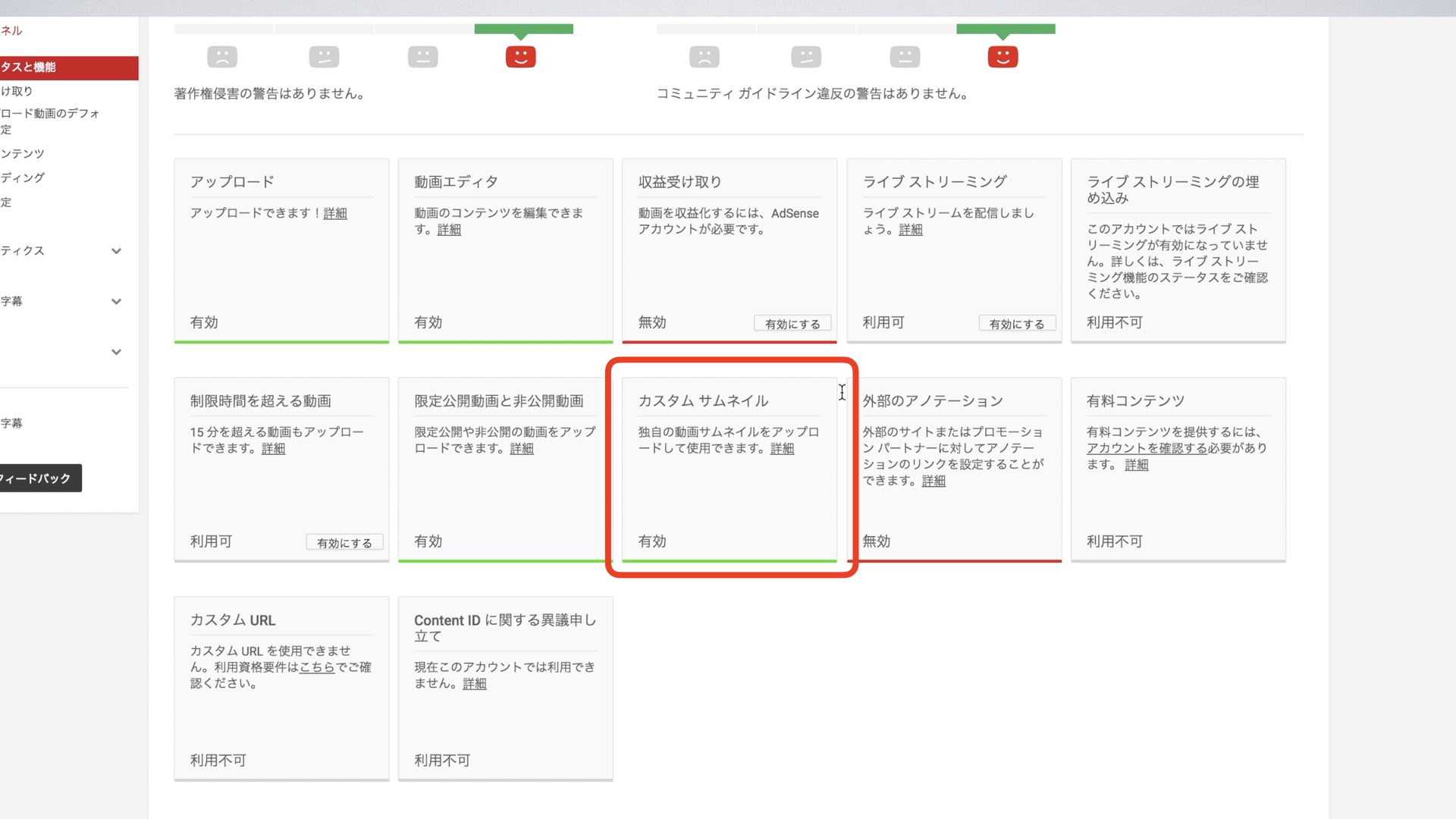
カスタムサムネイルに使える画像
収益化の設定が終わりますと、動画のアップロード時にカスタムサムネイルが
選択できるようになります。
基本的には、
1280×720(最小幅が 640 ピクセル)
の解像度アップロードする画像ファイル形式
:JPG、GIF、BMP、PNG上限の 2 MB 以内のファイル
16:9 のアスペクト比を用意を用意しましょう!
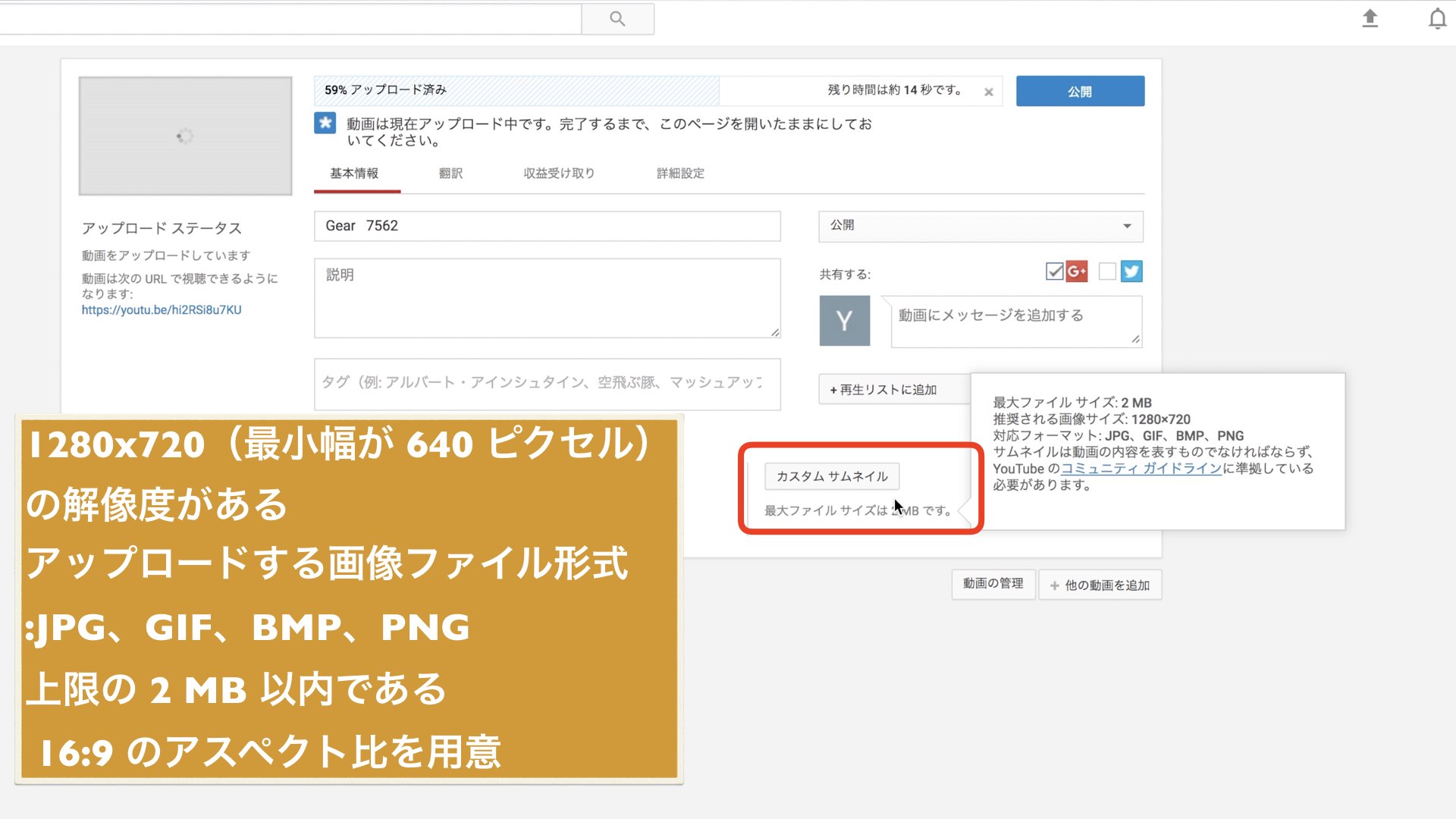
収益化とカスタムサムネイルを使用できるようにする方法の説明は以上となります。
カスタムサムネイルを使うか使わないかでは、再生数が大きく変わりますので、
収益化、収益化しないを問わず忘れずに設定していきましょう!
また、今回の方法で収益化をしただけでは、YouTubeからの広告収入を受け取れない為、
アドセンスアカウントも必ず取得して行って下さい。
YouTubeでのアドセンスアカウントの取得方法は下記の記事で解説していますので
ご覧になって設定を行ってみて下さいね。
それでは、引き続きYouTubeで稼ぐための準備をどんどん進めていきましょう!








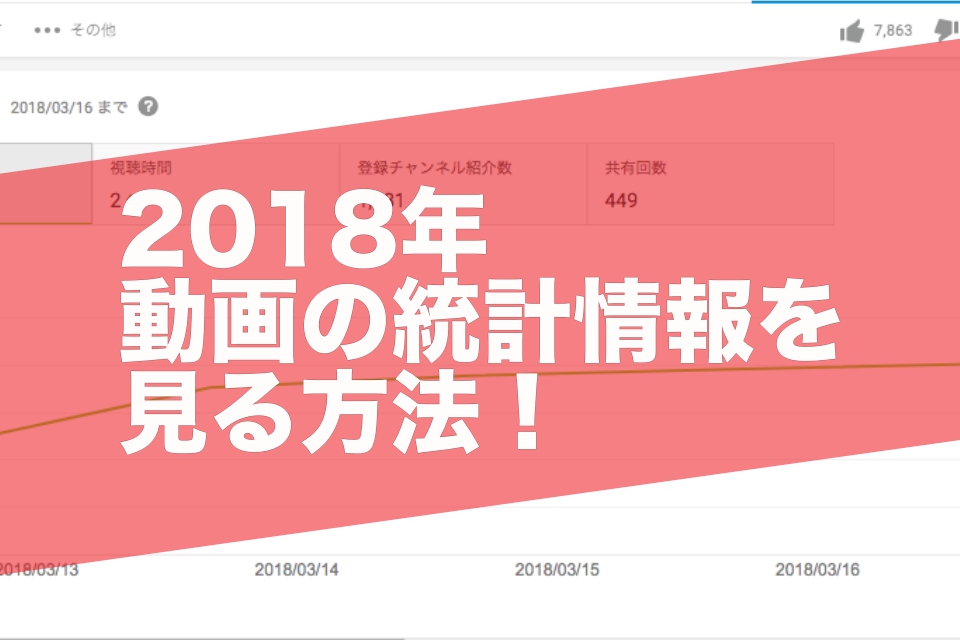






コメントを残す